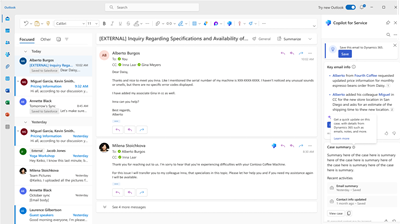将电子邮件和会议保存到 CRM 中
使用# Microsoft 365 服务用 Copilot,轻松将 Outlook 电子邮件和会议连接到客户关系管理(CRM)系统中的案例和帐户,以跟踪您与客户的互动。 您还可以在 CRM 中查看联系人的相关活动。
将电子邮件和会议保存到 CRM 中
- 当您在 Outlook 中打开电子邮件或会议时,服务用 Copilot 会向您显示一张卡片,其中包含保存交互的选项。 选择保存。
- 如果您将 Dynamics 365 Customer Service 用作 CRM,并且未启用服务器端同步,则需要为您的邮箱启用该功能。
- 通过选择以下选项之一将活动连接到记录:
- 与活动中的联系人相关的客户和案例。
- 使用搜索框查找并连接到由管理员添加到服务用 Copilot 的任何类型的另一条记录。
- 在未连接的情况下保存。 该电子邮件或会议仍然链接到收件人、抄送和密件抄送字段中的联系人。
如果您的 CRM 是 Customer Service,则这些规则在您保存电子邮件时适用:
- 如果服务器端同步已打开,并且您没有在Customer Service>设置>个性化设置>电子邮件>跟踪下拉列表中选择无电子邮件消息,则对已保存电子邮件的任何回复都会自动保存到 CRM 中。
- 电子邮件草稿和预约会自动保存到 CRM 中。
- 电子邮件发送后会保存到 CRM 中。 预约会立即保存。
备注
- 您不能保存共享邮箱中的 Outlook 交互。
- 如果您使用 Salesforce 作为 CRM,则无法将草稿电子邮件和约会保存到 Salesforce。 对已保存电子邮件的回复和对已保存事件的更新也不会自动保存。
查看相关活动
相关项目卡片显示您最近收到的电子邮件以及与相关联系人即将举行的会议。 默认情况下,您可以在卡片上看到三个活动。 当您在相关项目中选择一封电子邮件或一个会议时,它会在浏览器的一个新选项卡中打开。